在vue專案中安裝Mint-UI的方法
Mint UI 是由餓了麼前端團隊推出的一個基於Vue.js 的行動端元件庫,下面透過本文給大家介紹在vue專案中安裝使用Mint-UI的方法,需要的朋友參考下吧
一、Mint UI 是由餓了麼前端團隊推出的一個基於Vue.js 的行動裝置元件庫,具有以下特性: 使用文件:
#http://mint-ui. github.io/#!/zh-cn
Mint UI 包含豐富的CSS 和JS 元件,能夠滿足日常的行動端開發需求。透過它,可以快速建立風格統一的頁面,提升開發效率。
真正意義上的按需載入元件。可以只載入聲明過的元件及其樣式文件,無需再糾結文件體積過大。
考慮到行動裝置的效能門檻,Mint UI 採用CSS3 處理各種動效,避免瀏覽器進行不必要的重繪和重排,從而使用戶獲得流暢順滑的體驗。
依托 Vue.js 高效的元件化方案,Mint UI 做到了輕量化。即使全部引入,壓縮後的檔案體積也僅有 ~30kb (JS CSS) gzip。
二、首先要建立一個vue專案
三、接著安裝Mint UI:
npm i mint-ui --save
四、然後需要引入Mint UI ,這裡有兩種情況:
1. 引入全部元件
如果專案會用到Mint UI 裡較多的元件,最簡單的方法就是把它們全部引入。此時需要在入口檔案 main.js 中:
import Mint from 'mint-ui'; Vue.use(Mint); import 'mint-ui/lib/style.css';
2.按需引入
如果你只需要使用某個元件,可以只引入這個元件,Mint UI 能夠保證在程式碼打包時,與這個元件無關的檔案不會出現在最終程式碼中。例如需要引入 Button 元件,則在 main.js 中:
import Button from 'mint-ui/lib/button'; import 'mint-ui/lib/button/style.css'; Vue.component(Button.name, Button);
上面兩種引入方法都要單獨引入對應的 CSS 檔案。這很不方便,尤其當你使用按需引入的方法引入多個元件時。
五、為了避免這個問題,可以使用babel-plugin-component插件。
1. 首先當然是安裝它:
npm i babel-plugin-component -D
2. 然後在.babelrc 中設定它:
##{
"presets": [
["env", {
"modules": false,
"targets": {
"browsers": ["> 1%", "last 2 versions", "not ie <= 8"]
}
}],
"stage-2"
],
"plugins": ["transform-runtime",["component",[
{"libraryName":"mint-ui","style":true}
]]],
"env": {
"test": {
"presets": ["env", "stage-2"],
"plugins": ["istanbul"]
}
}
}3. 這樣上述兩種引入方法就可以簡化為:
//import Mint from 'mint-ui';
//Vue.use(Mint);
//import 'mint-ui/lib/style.css'; //不需要手动导入mint-ui样式
import Button from 'mint-ui/lib/button';
Vue.component(Button.name, Button);
import { Swipe, SwipeItem } from 'mint-ui'; //按需引入部分组件
Vue.component(Swipe.name, Swipe);
Vue.component(SwipeItem.name, SwipeItem);前面安裝的插件會自動引入相應的CSS 文件!
六、具體使用UI元件-- 可以直接參考官方文件http://mint-ui.github.io/docs/
使用的過程中發現Mint UI文件不是很詳細,很多具體的用法都需要另外百度...
1.首先看下官方文檔的第一種引入和用法:
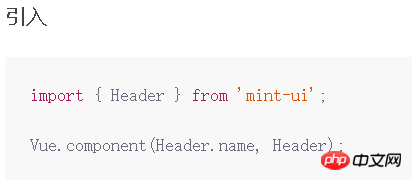
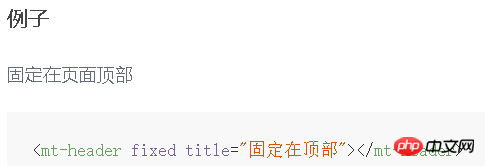
這種組件引入的時候,有一行Vue.component("對應的組件名"),使用的時候是再vue文檔的template部分,使用對應的標籤名加屬性,其實就是直接複製官方文檔的程式碼即可,不過相對複雜多屬性的元件就要另外百度了.
那麼接下來看一下在專案中的使用程式碼:
//在main.js里面添加--复制官方文档该组件对应的引入即可
import { Header } from 'mint-ui';
Vue.component(Header.name, Header);
<template>
<mt-header title="修改客户资料">
<a @click="toBack" replace slot="left">
<a class="back-icon"></a>
</a>
<!--这个头部导航栏关键的是mt-header父标签,而该标签内的内容是根据需求写的哦-->
</mt-header>
</template> 元件效果圖
元件效果圖
2. 然後看官網文件的第二個引入與用法:
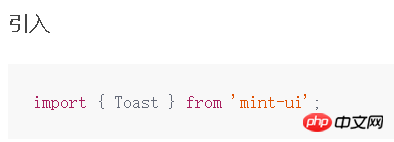

# 我們可以看到這種元件引入的時候,居然沒有Vue.component("對應的元件名稱"),然後看基本用法,就這麼簡單一句......
我參考第一種方法直接引入文檔的Toast元件,然後在script裡面使用,這個時候會報錯:
//提示框
import { Toast } from 'mint-ui';
created:function(){
Toast("使用Toast"); //这里是为了测试才写在created里面,在平时用的时候,是根据自己需要放在对应的位置使用的
}
## 百度了一下,好像挺多人跟我一樣遇到這個問題的......
其實我們看下Toast的使用語句,就可以知道Toast是一個方法,既然是方法,直接在js裡面未定義使用就會報錯,所以我們在引入該元件的時候,將該方法設定為全域變數:
//在main.js里面添加,这里需要将Toast方法设置为全局变量,否则就要在每个用到该方法的vue页面重新引入该组件....
import { Toast } from 'mint-ui';
window.Toast= Toast; 設定完之後就不再報錯了, 再看一下頁面該元件: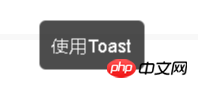
以上就是本文的全部內容,希望對大家的學習有所幫助,更多相關內容請關注PHP中文網!
相關推薦:
在vue canvas中有關excel-like元件如何使用
##
以上是在vue專案中安裝Mint-UI的方法的詳細內容。更多資訊請關注PHP中文網其他相關文章!

熱AI工具

Undresser.AI Undress
人工智慧驅動的應用程序,用於創建逼真的裸體照片

AI Clothes Remover
用於從照片中去除衣服的線上人工智慧工具。

Undress AI Tool
免費脫衣圖片

Clothoff.io
AI脫衣器

AI Hentai Generator
免費產生 AI 無盡。

熱門文章

熱工具

記事本++7.3.1
好用且免費的程式碼編輯器

SublimeText3漢化版
中文版,非常好用

禪工作室 13.0.1
強大的PHP整合開發環境

Dreamweaver CS6
視覺化網頁開發工具

SublimeText3 Mac版
神級程式碼編輯軟體(SublimeText3)

熱門話題
 vue怎麼給按鈕添加函數
Apr 08, 2025 am 08:51 AM
vue怎麼給按鈕添加函數
Apr 08, 2025 am 08:51 AM
可以通過以下步驟為 Vue 按鈕添加函數:將 HTML 模板中的按鈕綁定到一個方法。在 Vue 實例中定義該方法並編寫函數邏輯。
 vue中怎麼用bootstrap
Apr 07, 2025 pm 11:33 PM
vue中怎麼用bootstrap
Apr 07, 2025 pm 11:33 PM
在 Vue.js 中使用 Bootstrap 分為五個步驟:安裝 Bootstrap。在 main.js 中導入 Bootstrap。直接在模板中使用 Bootstrap 組件。可選:自定義樣式。可選:使用插件。
 vue.js怎麼引用js文件
Apr 07, 2025 pm 11:27 PM
vue.js怎麼引用js文件
Apr 07, 2025 pm 11:27 PM
在 Vue.js 中引用 JS 文件的方法有三種:直接使用 <script> 標籤指定路徑;利用 mounted() 生命週期鉤子動態導入;通過 Vuex 狀態管理庫進行導入。
 vue中的watch怎麼用
Apr 07, 2025 pm 11:36 PM
vue中的watch怎麼用
Apr 07, 2025 pm 11:36 PM
Vue.js 中的 watch 選項允許開發者監聽特定數據的變化。當數據發生變化時,watch 會觸發一個回調函數,用於執行更新視圖或其他任務。其配置選項包括 immediate,用於指定是否立即執行回調,以及 deep,用於指定是否遞歸監聽對像或數組的更改。
 vue返回上一頁的方法
Apr 07, 2025 pm 11:30 PM
vue返回上一頁的方法
Apr 07, 2025 pm 11:30 PM
Vue.js 返回上一頁有四種方法:$router.go(-1)$router.back()使用 <router-link to="/"> 組件window.history.back(),方法選擇取決於場景。
 vue多頁面開發是啥意思
Apr 07, 2025 pm 11:57 PM
vue多頁面開發是啥意思
Apr 07, 2025 pm 11:57 PM
Vue 多頁面開發是一種使用 Vue.js 框架構建應用程序的方法,其中應用程序被劃分為獨立的頁面:代碼維護性:將應用程序拆分為多個頁面可以使代碼更易於管理和維護。模塊化:每個頁面都可以作為獨立的模塊,便於重用和替換。路由簡單:頁面之間的導航可以通過簡單的路由配置來管理。 SEO 優化:每個頁面都有自己的 URL,這有助於搜索引擎優化。
 怎樣查詢vue的版本
Apr 07, 2025 pm 11:24 PM
怎樣查詢vue的版本
Apr 07, 2025 pm 11:24 PM
可以通過以下方法查詢 Vue 版本:使用 Vue Devtools 在瀏覽器的控制台中查看“Vue”選項卡。使用 npm 運行“npm list -g vue”命令。在 package.json 文件的“dependencies”對像中查找 Vue 項。對於 Vue CLI 項目,運行“vue --version”命令。檢查 HTML 文件中引用 Vue 文件的 <script> 標籤中的版本信息。
 vue怎麼用函數截流
Apr 08, 2025 am 06:51 AM
vue怎麼用函數截流
Apr 08, 2025 am 06:51 AM
Vue 中的函數截流是一種技術,用於限制函數在指定時間段內被調用的次數,防止性能問題。實現方法為:導入 lodash 庫:import { debounce } from 'lodash';使用 debounce 函數創建截流函數:const debouncedFunction = debounce(() => { / 邏輯 / }, 500);調用截流函數,控制函數在 500 毫秒內最多被調用一次。






